- Registriert
- 14.08.11
- Beiträge
- 66
Hallo zusammen.
Ich arbeite gerne mal etwas mit Automator, bin aber nicht so in den Funktionen drin wie einige von euch, deshalb hoffe ich, dass ihr mir helfen könnt
Es geht darum, dass ich schon einige Male eine Variable in Automator festgelegt habe und diese dann im Terminal benutzen wollte. Um aber den Terminalbefehl direkt im Automatorprogramm zu haben, benutze ich "AppleScript ausführen"
Das Beispiel im Bildschirmfoto ist zur Visualisierung gedacht, würde mich aber freuen, wenns am Ende funktioniert :-D
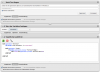
Das Programm soll dann so ablaufen, dass die verbleibenden Minuten bis zum Shutdown eingegeben werden und die daraus erstellte Variable dann ins AppleScript eingebunden wird (hier lila, weil von AS nicht erkannt). Letzteres bekomme ich leider nicht hin.
Vielen Dank und liebe Grüße, Johannes
Ich arbeite gerne mal etwas mit Automator, bin aber nicht so in den Funktionen drin wie einige von euch, deshalb hoffe ich, dass ihr mir helfen könnt

Es geht darum, dass ich schon einige Male eine Variable in Automator festgelegt habe und diese dann im Terminal benutzen wollte. Um aber den Terminalbefehl direkt im Automatorprogramm zu haben, benutze ich "AppleScript ausführen"
Das Beispiel im Bildschirmfoto ist zur Visualisierung gedacht, würde mich aber freuen, wenns am Ende funktioniert :-D
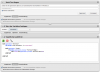
Das Programm soll dann so ablaufen, dass die verbleibenden Minuten bis zum Shutdown eingegeben werden und die daraus erstellte Variable dann ins AppleScript eingebunden wird (hier lila, weil von AS nicht erkannt). Letzteres bekomme ich leider nicht hin.
Vielen Dank und liebe Grüße, Johannes



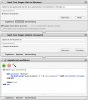

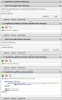
 Ich will ja nicht pingelig erscheinen, sondern nur darauf verweisen, dass man, um das ganze sauber zu erledigen, etwas mehr Zeilen Code braucht...
Ich will ja nicht pingelig erscheinen, sondern nur darauf verweisen, dass man, um das ganze sauber zu erledigen, etwas mehr Zeilen Code braucht...